简单说,不在自己电脑上的Git仓库,就可以称为远程仓库。
个人认为远程仓库应该具备稳定、高效、安全等特点。
应用场景:先有本地库,后有远程库。
如果我们已经自己的本地电脑上创建工作区,甚至工作区已经存在内容了。此时如果想和其他人协同工作,那么我们就需要先创建一个远程仓库,比如Gitee(国内推荐),然后把我们的工作区的内容提交并推送到远程仓库,其他协作者就可以从远程仓库获取我们的代码。当然其他协作者也可以将自己的修改推送到远程仓库供团队成员使用。
具体操作步骤如下:
cd /e/www.test
# 创建目录(工作区)
mkdir learngit
# 打开工作区
cd learngit
# 下面两行命令中的 --global 表示是全局配置
# user.name 可以随便输入,会在 git log 中显示,所以一般输入自己的姓名
git config --global user.name "三锋"
# user.email 必须是 GitHub 或者 Gitee上注册的账号,或者自己部署的Git服务器上已添加的账号
git config --global user.email "sanfeng077@qq.com"
# 通过下面的命令,可查看已配置信息
git config -l
本地仓库,简单讲,就是我们的电脑上包含.git隐藏目录的目录。
# 执行pwd命令显示当前的目录,以确认我们进入正确的工作区
pwd # 执行结果:/e/www.test/learngit
# 执行git init把当前目录变成Git可管理的仓库,也就是创建了本地仓库
git init # 执行完这个命令,当前目录下会生成.git隐藏目录
# 命令格式,远程库的名字默认origin,也可以改成别的,但约定成俗的我们遵循即可
git remote add origin <远程层库地址>
# 例如,我们远程仓库地址为:https://gitee.com/sanfeng/learngit.git,完整关联命令为
git remote add origin https://gitee.com/sanfeng/learngit.git
提示:想要成功将本地仓库修改推送到远程仓库,要求当前配置的 user.email 也就是Git账号必须是远程仓库的成员,否则无法正常操作。
# git push 命令就是把本地master分支的修改推送到远程仓库的master分支,
# -u选项还会使得在推送的同时把本地的master分支和远程的master分支做了关联
git push -u origin master
应用场景:先有远程仓库,本地还没有仓库。
假如我们已经准备好了一个远程仓库(仓库地址为:https://gitee.com/sanfeng/learngit2.git),可以使用`git clone`命令克隆一个本地库。
cd /e/www.test
# 下面的命令执行成功后,本地就生成一个包含.git隐藏目录和其他内容的learngit2的目录
git clone https://gitee.com/sanfeng/learngit2.git
git remote -v
此处的“删除”只是解除了本地和远程的绑定关系,并不是物理上删除了远程库。远程库本身并没有任何改动。
git remote rm origin
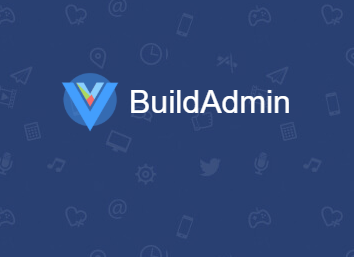
🔥BuildAdmin是一个永久免费开源,无需授权即可商业使用,且使用了流行技术栈快速创建商业级后台管理系统。